Otázka
Problém: Jak opravit chybu iTunes "Vyskytl se problém s tímto instalačním balíčkem Windows?"
Pokouším se nainstalovat iTunes do počítače se systémem Windows 10, ale instalace se nezdaří s chybou „Vyskytl se problém s tímto instalačním balíčkem Windows. Program požadovaný k dokončení této instalace nelze spustit.“ Proč?
Vyřešená odpověď
"Došlo k problému s tímto instalačním balíčkem Windows" je chybová zpráva, která narazí na uživatele Windows 10 při pokusu o instalaci aktualizací softwaru Apple nebo softwaru, jako je iTunes (verze 12.3 a novější). Většina zařízení, která vrátila tuto chybu, spouští Windows 10 Creators Update. Programy vyvinuté pro zařízení Apple přirozeně nejsou kompatibilní s OS Windows a naopak. Techničtí giganti však také vyvinuli software, jako je Apple Software Update pro Windows, který umožnil instalaci aplikací Apple do OS Windows.
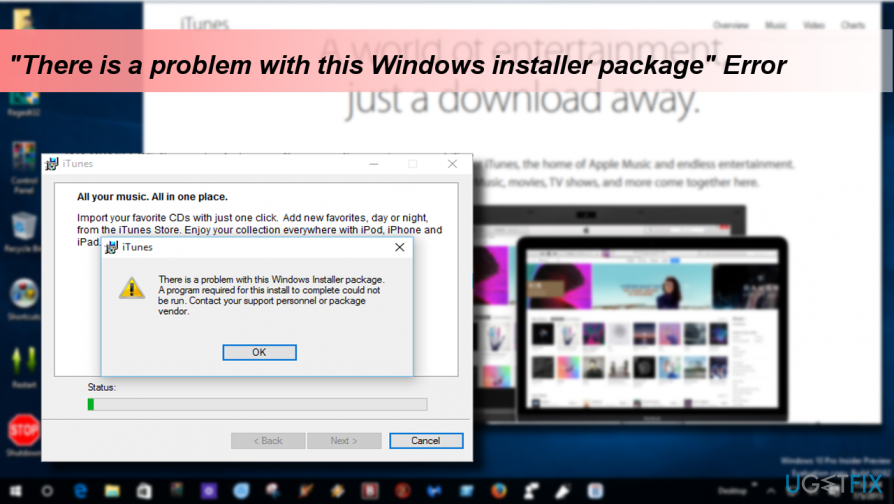
Normálně lze iTunes nainstalovat do systému bez jakýchkoli potíží stažením instalačního programu a následným spuštěním souboru iTunes64Setup.exe. Bohužel se lidé velmi často setkávají s následující chybovou zprávou:
Vyskytl se problém s tímto instalačním balíčkem systému Windows iTunes. Program požadovaný k dokončení této instalace nelze spustit. Obraťte se na pracovníky podpory nebo na dodavatele balíčku.
Ve většině případů je viníkem chyby iTunes „Vyskytl se problém s tímto instalačním balíčkem Windows“ poškozená verze Apple Software Update pro Windows. Podle mnoha odborníků upravily nejnovější aktualizace Windows 10 nastavení instalačního programu balíčků Windows, a proto mohou nastat problémy při instalaci nebo aktualizaci iTunes. Naštěstí existuje několik věcí, které můžete udělat opravit chybu „Vyskytl se problém s tímto instalačním balíčkem systému Windows“. na Windows.
Oprava chyby „Vyskytl se problém s tímto instalačním balíčkem Windows“ při instalaci softwaru Apple na Windows
Chcete-li opravit poškozený systém, musíte si zakoupit licencovanou verzi Reimage Reimage.
Pokud k problému dojde pouze při instalaci nebo aktualizaci iTunes, Apple doporučuje stáhnout instalační program iTunes nikoli z oficiálních webových stránek iTunes, ale spíše ze serveru společnosti Apple. Většině uživatelů toto řešení pomohlo. Pokud máte bohužel méně štěstí, protože jste si tímto způsobem nemohli stáhnout/instalovat iTunes, měli byste aktualizovat službu Apple Software Update:
- Klikněte pravým tlačítkem na klíč Windows a vyberte Kontrolní panel.
- Otevřeno Programy a funkce a přejděte dolů, dokud nenajdete Aktualizace softwaru Apple.
- Pokud se v instalačním programu Apple Software Update nezobrazí žádná nová verze nebo pokud instalační program chybí ve složce Programy a funkce, budete muset opravit poškozené soubory balíčku Windows. Za tímto účelem můžete zkusit spustit skenování pomocí ReimagePračka Mac X9 nebo spusťte následující kroky ručně.
- Když v Programy a funkce složku, klikněte na Aktualizace softwaru Apple a vyberte Opravit.
- Pak byste měli také odinstalovat iTunes přes Ovládací panely.
- Poté stiskněte Klávesa Windows + R a typ %temp% a odstraňte dočasné soubory.
- Nyní stiskněte Klávesa Windows + R znovu a zadejte %DATA APLIKACÍ%.
- Úplně vymažte složku iTunes a restartujte počítač.
- Poté zkuste nainstalovat nejnovější verzi iTunes.
Opravte své chyby automaticky
Tým ugetfix.com se snaží ze všech sil pomoci uživatelům najít nejlepší řešení pro odstranění jejich chyb. Pokud se nechcete potýkat s technikami ruční opravy, použijte automatický software. Všechny doporučené produkty byly testovány a schváleny našimi profesionály. Nástroje, které můžete použít k opravě chyby, jsou uvedeny níže:
Nabídka
Udělej to teď!
Stáhnout FixŠtěstí
Záruka
Udělej to teď!
Stáhnout FixŠtěstí
Záruka
Pokud se vám nepodařilo opravit chybu pomocí Reimage, kontaktujte náš tým podpory a požádejte o pomoc. Sdělte nám prosím všechny podrobnosti, o kterých si myslíte, že bychom měli vědět o vašem problému.
Tento patentovaný proces opravy využívá databázi 25 milionů součástí, které mohou nahradit jakýkoli poškozený nebo chybějící soubor v počítači uživatele.
Chcete-li opravit poškozený systém, musíte si zakoupit licencovanou verzi Reimage nástroj pro odstranění malwaru.

VPN je zásadní, pokud jde o to soukromí uživatele. Online sledovače, jako jsou soubory cookie, mohou používat nejen platformy sociálních médií a jiné webové stránky, ale také váš poskytovatel internetových služeb a vláda. I když použijete nejbezpečnější nastavení prostřednictvím webového prohlížeče, stále můžete být sledováni prostřednictvím aplikací připojených k internetu. Kromě toho prohlížeče zaměřené na soukromí, jako je Tor, nejsou optimální volbou kvůli snížené rychlosti připojení. Nejlepším řešením pro vaše maximální soukromí je Soukromý přístup k internetu – být anonymní a zabezpečený online.
Software pro obnovu dat je jednou z možností, která by vám mohla pomoci obnovit své soubory. Jakmile soubor smažete, nezmizí ve vzduchu – zůstane ve vašem systému, dokud na něj nebudou zapsána žádná nová data. Data Recovery Pro je software pro obnovu, který hledá pracovní kopie smazaných souborů na vašem pevném disku. Pomocí tohoto nástroje můžete zabránit ztrátě cenných dokumentů, školních prací, osobních obrázků a dalších důležitých souborů.